- トップ
- 入稿データ作成ガイド
- 「色が消えた!?」印刷におけるオーバープリントの注意点
「色が消えた!?」印刷におけるオーバープリントの注意点
印刷物において、デザインした色や図形が意図した通りに再現されているかは、仕上がりの美しさを決める非常に重要な要素です。特に、「背景色の上に置いたはずの白い文字が消えてしまった」「違う色と混ざってしまった」といったトラブルが発生することがあります。
これは「オーバープリント」設定が意図せず適用されている場合に起こる代表的なトラブルです。
弊社のオンデマンド印刷では、トラブル回避のため入稿データに設定されているオーバープリントを原則として自動的に解除(すべて「ヌキ合わせ」に設定)して印刷を行っています。
安全にデータを作成するために、オーバープリントの基本的な知識と、弊社での取り扱いについて解説します。
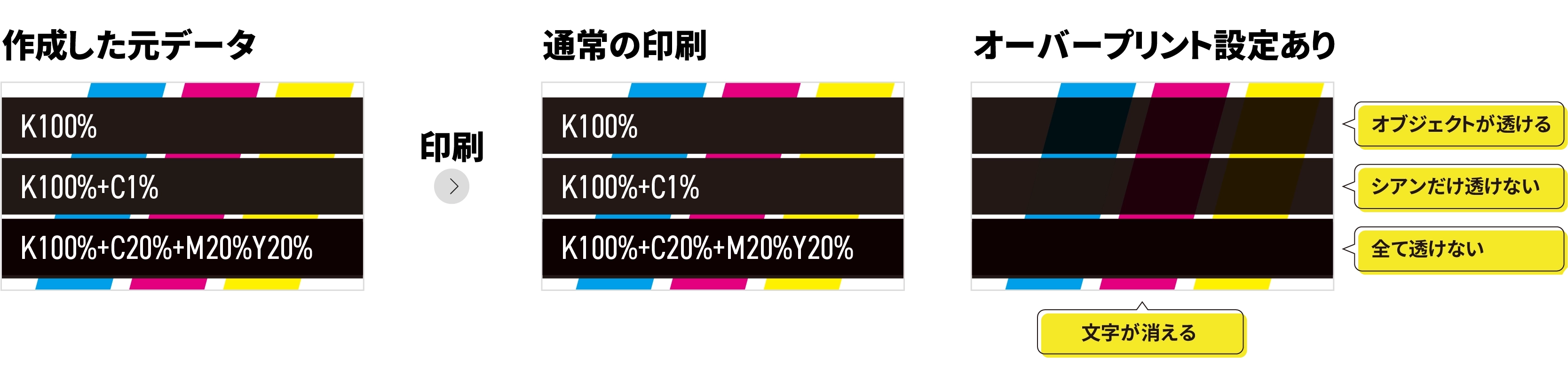
1. オーバープリントとは
オーバープリントとは、ある色(オブジェクト)を、その下にある背景色に「重ねて(ノセて)」印刷する設定のことです。 通常、印刷データは、上にあるオブジェクトの形で下の背景色を白く「くり抜いて(ヌキ合わせ)」から印刷されます。これにより、上に乗る色が下の色の影響を受けず、意図した色で再現されます。 オーバープリントが設定されていると、この「くり抜き」が行われず、下の色の上にそのまま上の色が重なります。
- オーバープリントOFF(抜き合わせ): 背景を白くくり抜く。色は混ざらない。
- オーバープリントON(ノセ):背景をくり抜かない。インクやトナーが重なるため、色は混ざる。
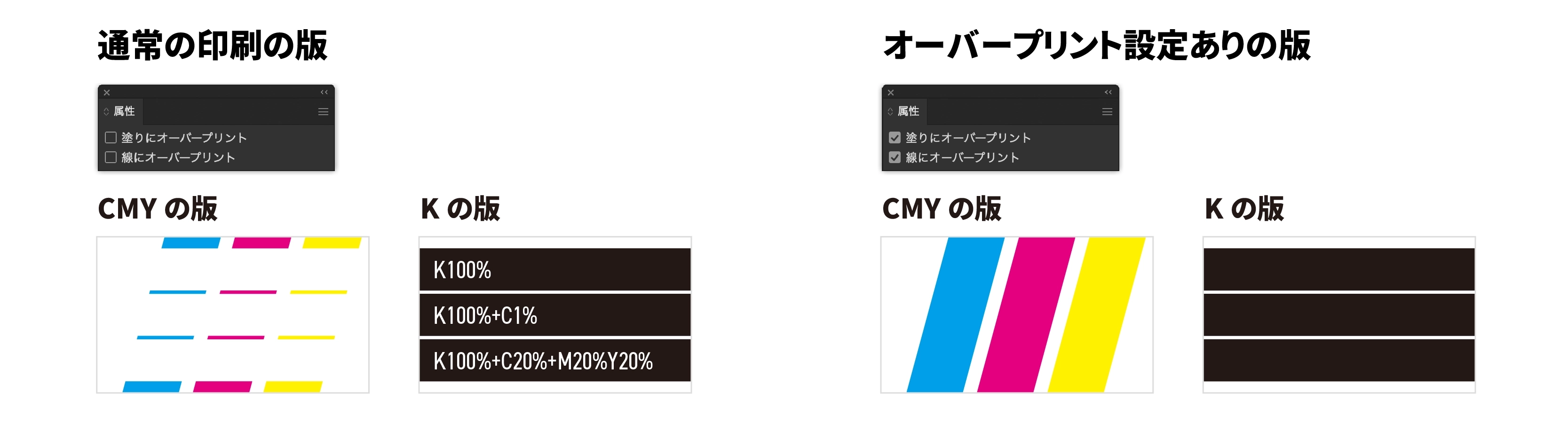
2. 意図しないオーバープリントによるトラブル
オフセット印刷では、目見ズレ(版ズレ)を防ぐためにK100%(黒)の文字に意図的にオーバープリント(ノセ)を設定することがあります。 しかし、オンデマンド印刷において、特にK100%以外の色にオーバープリントが設定されていると、予期せぬ色の変化を引き起こします。
【トラブル例.01】色が混ざる
例:黄色の背景に、オーバープリント設定されたシアンの文字を乗せた場合
- 意図したデザイン: シアンの文字
- 印刷結果: 下地のイエロー(Y)と上のシアン(C)が混ざり、「緑色」の文字になってしまう。
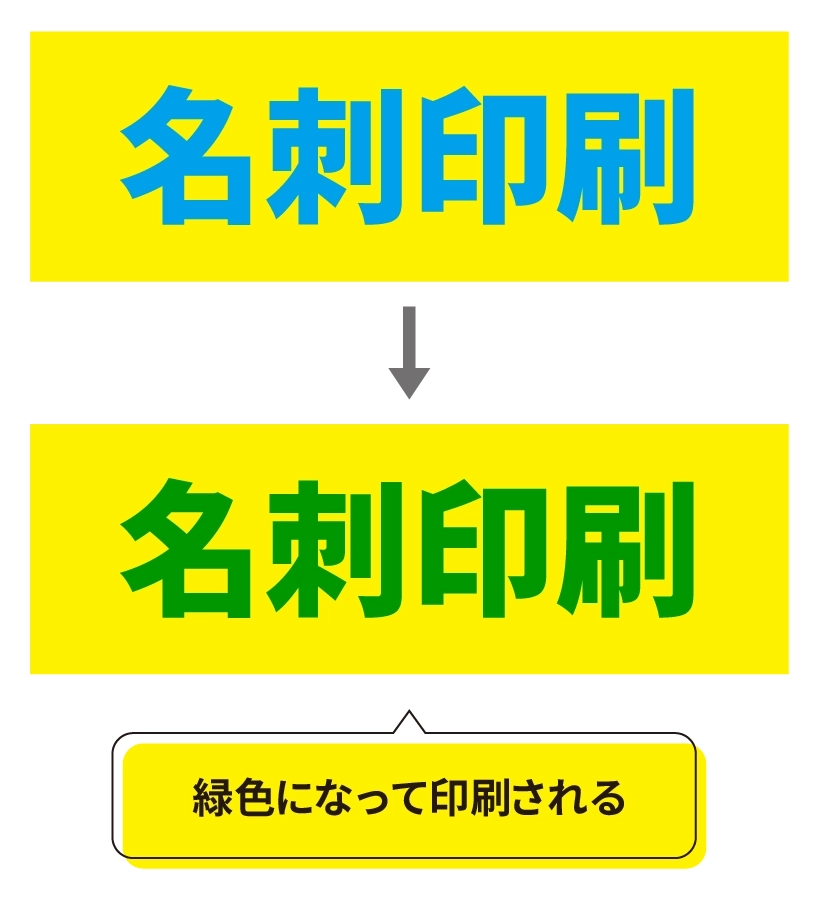
【トラブル例.02】色が消える
例:背景色の上に、オーバープリント設定された白(C0 M0 Y0 K0)の文字を乗せた場合
- 意図したデザイン: 白い文字
- 印刷結果: 白(=透明インク)を背景色に重ねるため、文字が消えてしまい、背景色だけが印刷される。
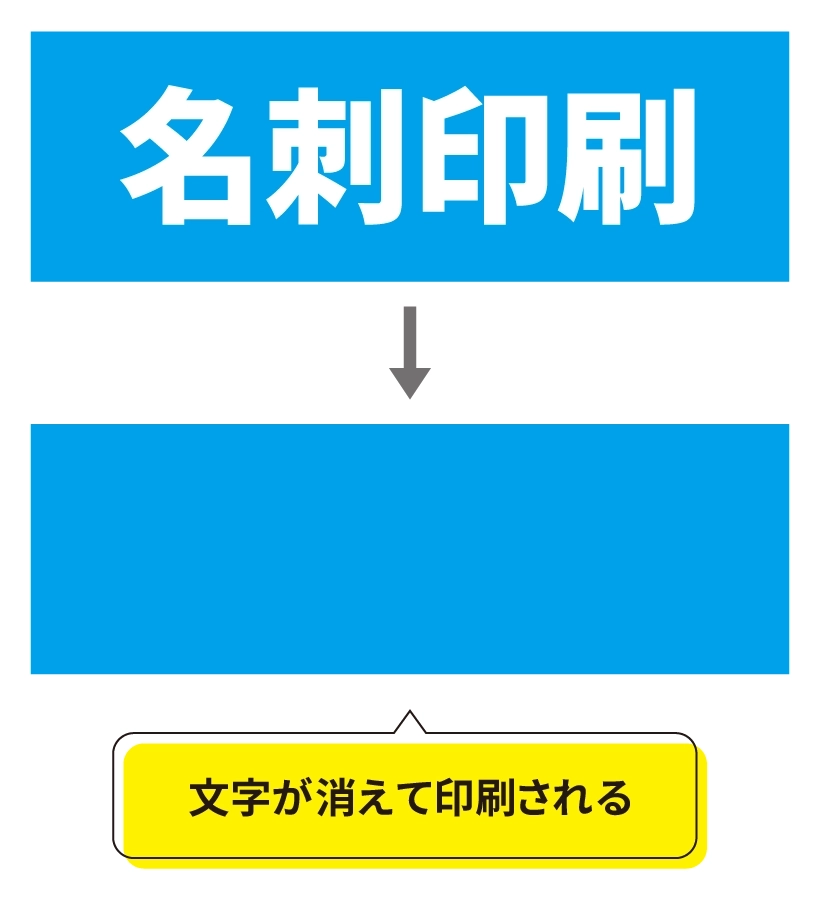
3. 【重要】弊社では、オーバープリントは解除して印刷を行います
弊社では、上記のような「意図しない色の変化」や「オブジェクトの消失」といった印刷トラブルを未然に防ぐため、オンデマンド印刷の処理工程において、入稿データに設定されているオーバープリントを原則として自動的に解除して印刷を行っています。
これにより、K100%の文字であっても、背景色をくり抜いて印刷されます。オンデマンド印刷機はオフセット印刷機に比べて色ズレが起こりにくい特性がありますが、データによってはごくわずかなズレにより、文字のフチに白い隙間(ヌキ残り)が見える可能性がゼロではないことをご了承ください。
4. 意図しないオーバープリントの設定原因
「オーバープリントを意図的に設定した覚えはない」という場合でも、以下のような操作により、意図せず設定がONになってしまうケースが多く報告されています。
他からコピー&ペースト
別のファイルや、他のオペレーターが作成したデータからオブジェクトをコピーしてきた際に、元のオーバープリント設定が引き継がれてしまう。
誤操作
[属性]パネルなどを操作している際に、意図せずチェックを入れてしまう。
Adobe IllustratorなどのDTPソフトでは、デフォルト(初期設定)でオーバープリントはOFFになっており、意図的に設定しない限りONにはなりません。しかし、上記のような経緯で設定が残っているとトラブルの原因となるため、入稿前に確認することを推奨します。
5. オーバープリント設定の確認方法
データ入稿前に、意図しない設定が残っていないかを確認する方法です。
Adobe Illustrator の場合
- メニューバーから[ウィンドウ] > [属性]を選択。
- 確認したいオブジェクトを選択。
- [属性]パネルに「塗りにオーバープリント」または「線にオーバープリント」のチェックが入っていないか確認。
- [表示] > [オーバープリントプレビュー]を選択すると、オーバープリント設定が入っている場合、実際に色が混ざった状態を画面上で確認することができます。
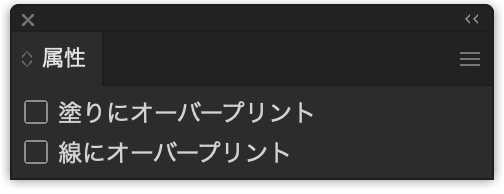
6. よくある質問と注意点
Q1. 版ズレ(色ズレ・目見ズレ)対策で、K100%の文字にオーバープリントを設定して入稿しました。どうなりますか?
A1. 弊社の印刷処理にて、自動的にオーバープリントは解除されて印刷されます。
前述の通り、意図しない色の混合トラブルを防ぐため、すべてのお客様のデータに対し一律で解除処理を行っております。そのため、K100%の文字も背景をくり抜いて印刷されます。
Q2. 意図せず、白いオブジェクトにオーバープリントが設定されていました。印刷すると消えてしまいますか?
A2. 原則として問題ありません。
もしオーバープリント設定のまま印刷されると、その白いオブジェクトは消えてしまいますが、弊社の処理でオーバープリントが解除されます。そのため、背景が白くくり抜かれ、意図した通り「白いオブジェクト」として印刷されます。
Q3. データ入稿前に、オーバープリント設定は自分で解除したほうが良いですか?
A3. 仕上がりの見え方にはご注意ください。
弊社にて自動解除処理を行いますが、お客様がデータ作成時に意図した通りの色で仕上がるか(万が一、ノセを意図していた場合、ヌキ合わせになると見え方が変わるため)を確認するためにも、入稿前に[オーバープリントプレビュー]などで確認し、不要な設定は解除しておくことを推奨します。
-
紙質・料金・ご依頼方法はもちろん、
デザインの相談までお気軽にご相談ください。バトンプロダクツは、20年以上の経験を持つプロのデザイナー集団です。
多種多様なお客様のブランディングを支援しております。
名刺のデザインを一から見直したい企業さまや、
新規事業を始めるにあたりデザインのご相談をしたい方も、
こちらよりお気軽にご連絡ください。
ヒアリングからデザインまで親身になってご提案させていただきます。 - メールでお問い合わせ
